有朋友问我为什么刚重装的系统开机会有密码,这个密码是什么,其实与其去想这个开机密码是什么,不如我们直接清除开机密码更加快速,只需要拿U盘制作个PE系统即可,无需电脑技术,小白也可以使用,接下来我们就一起看看是怎么清除开机密码的吧
刚装上的系统居然带有开机密码,该怎么破解开机密码,开机密码记不起来了,开不了机,有没有破解开机密码的方法呢?其实清除密码的方法很简单你只需要会制作PE就可以了。我们接下来看看是怎么做到的吧。
U盘破解开机密码详细教程
准备工具
4G内存以上的U盘一个
能正常使用的电脑一台
小白一键重装软件
1.打开小白一键重装软件前我们先将相关的安全软件关掉,避免制作失败
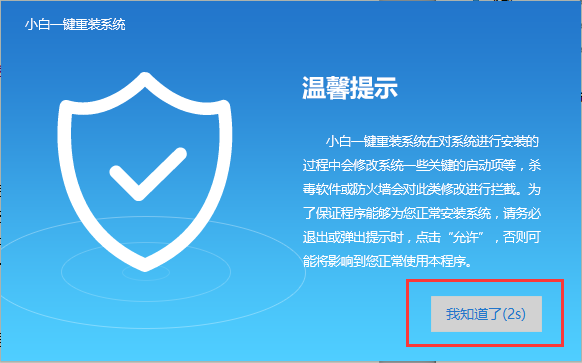
破解开机密码载图1
2.点击【U盘模式】并将U盘插入到电脑USB

破解开机密码载图2
软件识别U盘后,选择所要制作的U盘
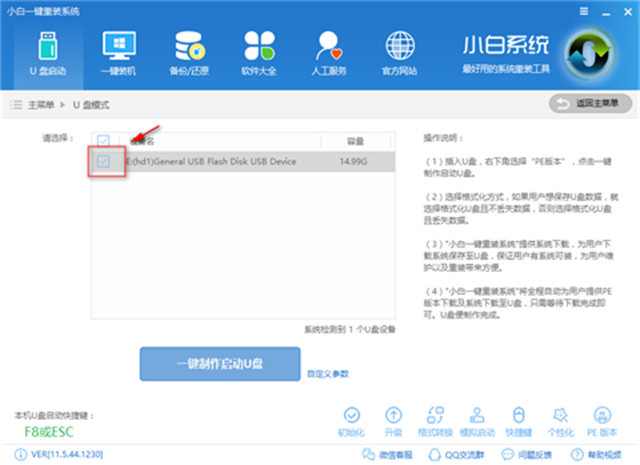
破解开机密码载图3
点击【一键制作启动U盘】,
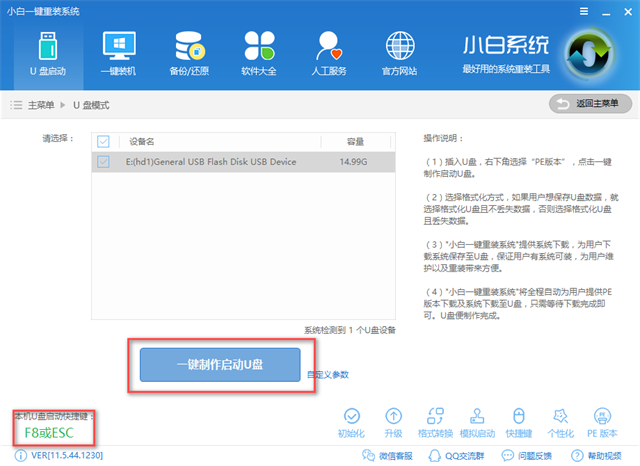
破解开机密码载图4
选择格式化U盘且不丢失数据,点击【确定】

破解开机密码载图5
只需要制作一个PE系统,所以选择【取消下载且制作U盘】即可
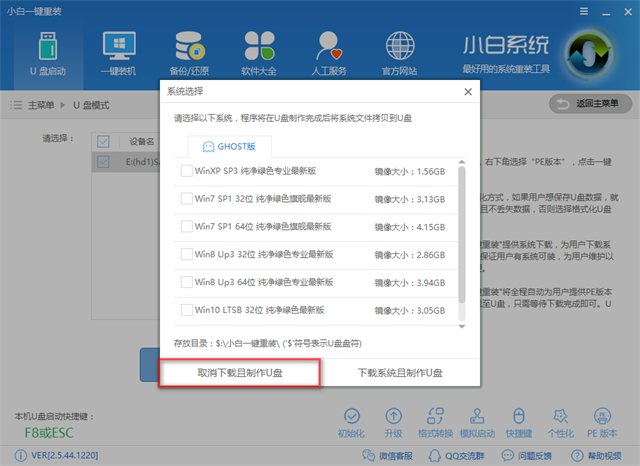
破解开机密码载图6
软件正在制作PE系统中,请耐心等待,注意制作的pe版本是高级版
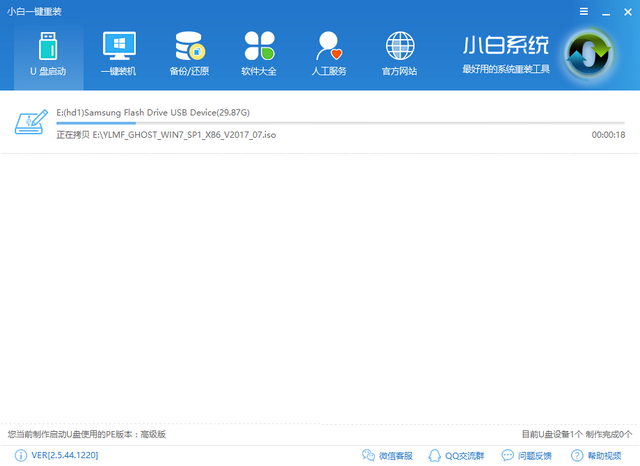
破解开机密码载图7
提示制作完成,点击确定
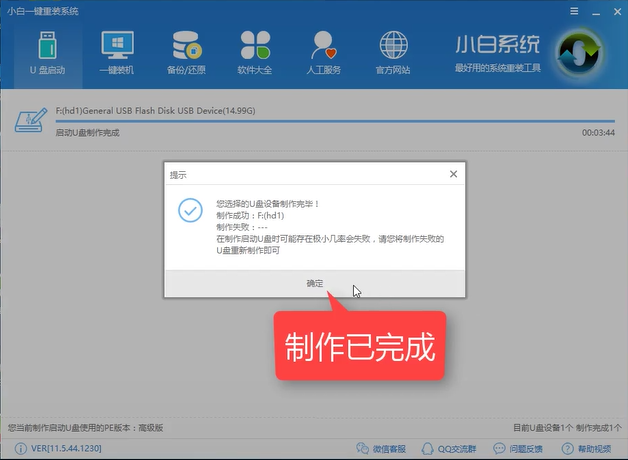
破解开机密码载图8
下一步重启电脑进入bios设置,制作好U盘PE系统插入电脑,开机,按住快捷启动键
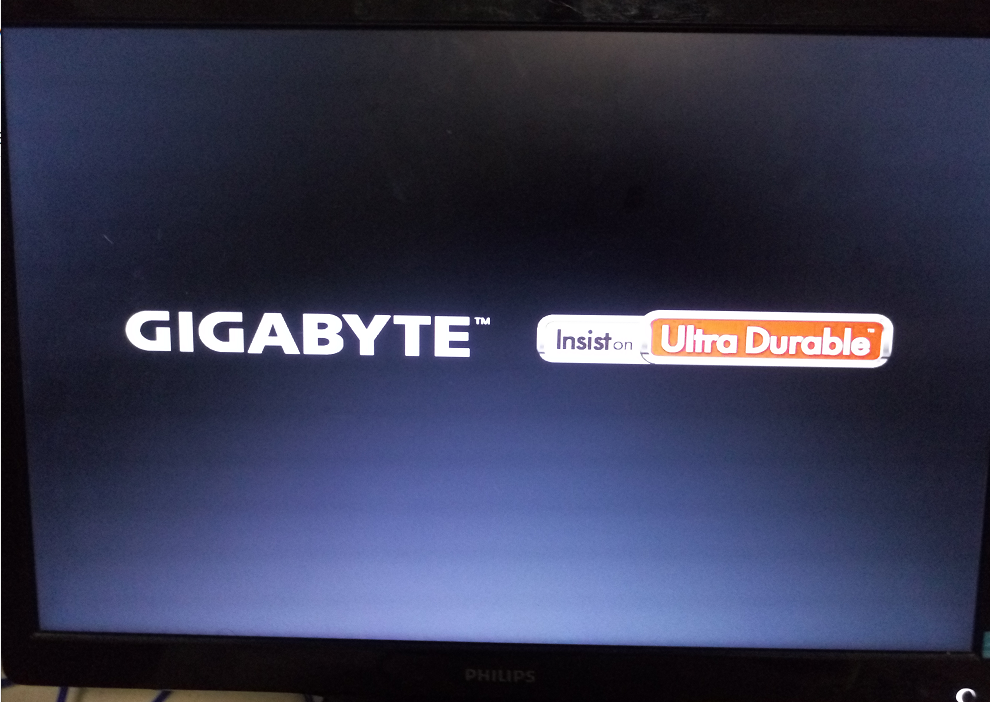
破解开机密码载图9
bios启动热键不知道的可以在下图查询
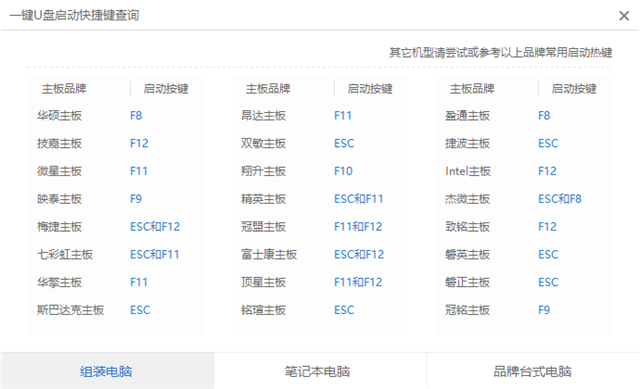
破解开机密码载图10
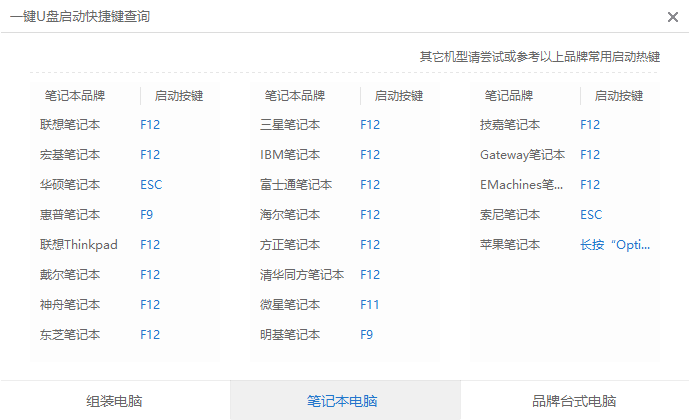
破解开机密码载图11
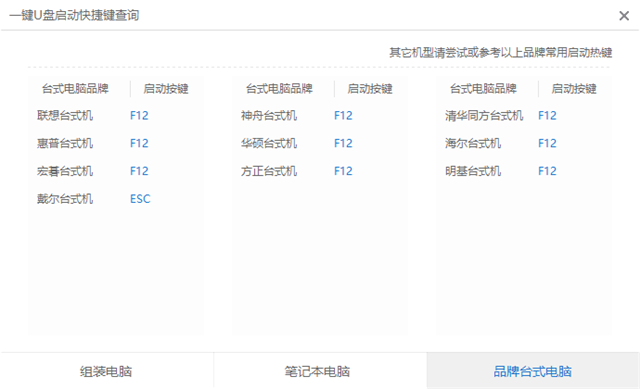
破解开机密码载图12
进入操作页面后,我们看到屏幕右下方的菜单栏,第一行提示【→,←】:select screen;这个是提示我们可以选择菜单,那么,我们点击键盘上的“→”,直到位移到【BIOS】,如下图
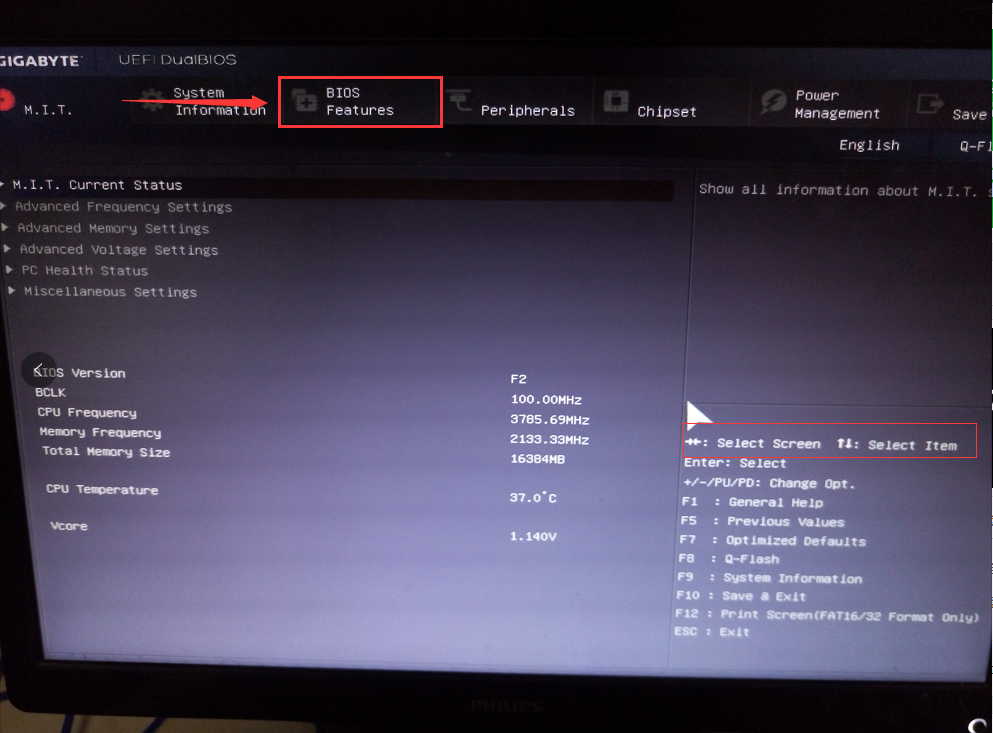
破解开机密码载图13
我们看到【↑,↓】:select item;这个表示来选择项目,我们需要将USB所在的启动项选择移至上端,具体操作:用键盘【↑、↓】键移到下图带有“USB”字样的启动项,点击键盘【Enter】选取,再用【↑】键移到如图示的位置,以保证系统能识别。
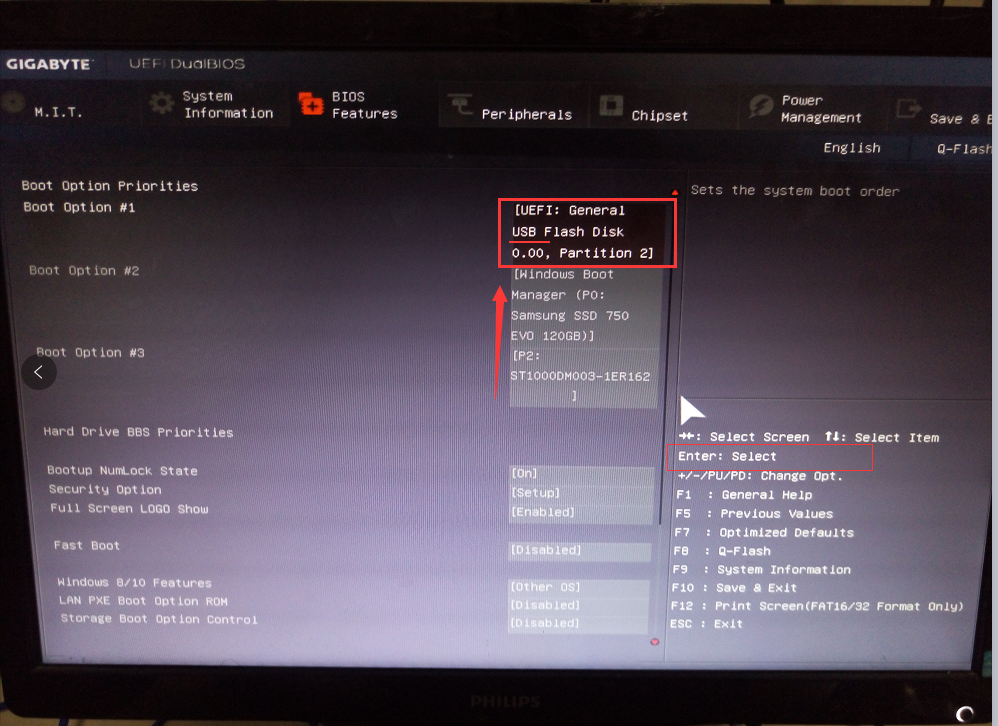
破解开机密码载图14
接着我们看到【Save &Exit】键,也就是保存的意思,图示为F10,按键盘【F10】此时弹出一个窗口确认,直接按回车键【enter】重启进入PE
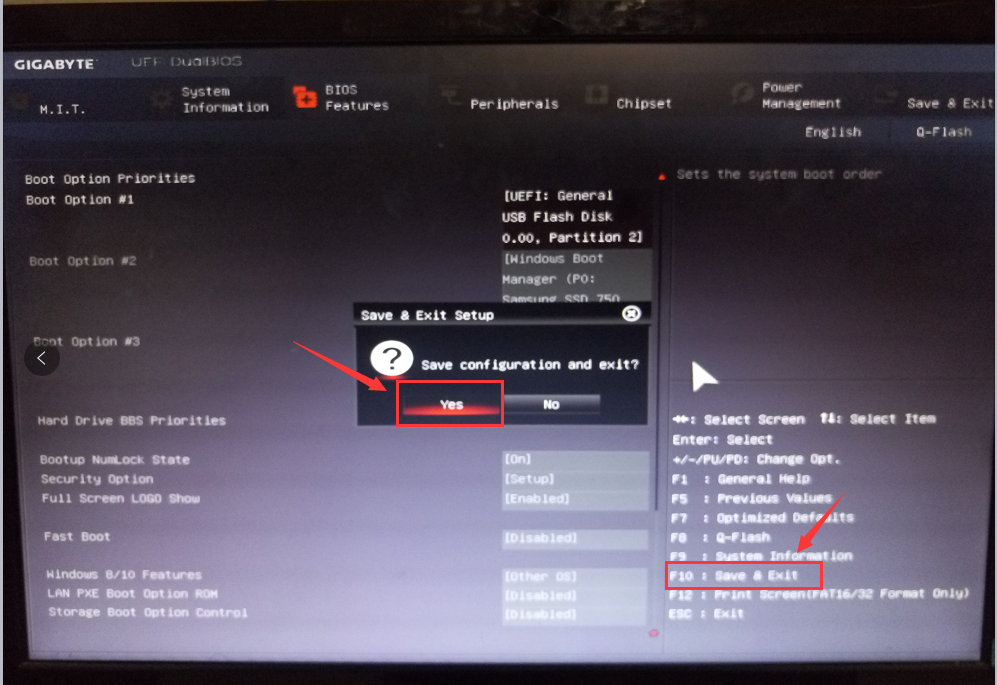
破解开机密码载图15
重启进入windows启动管理器,选择默认分辨率即可,按下Enter
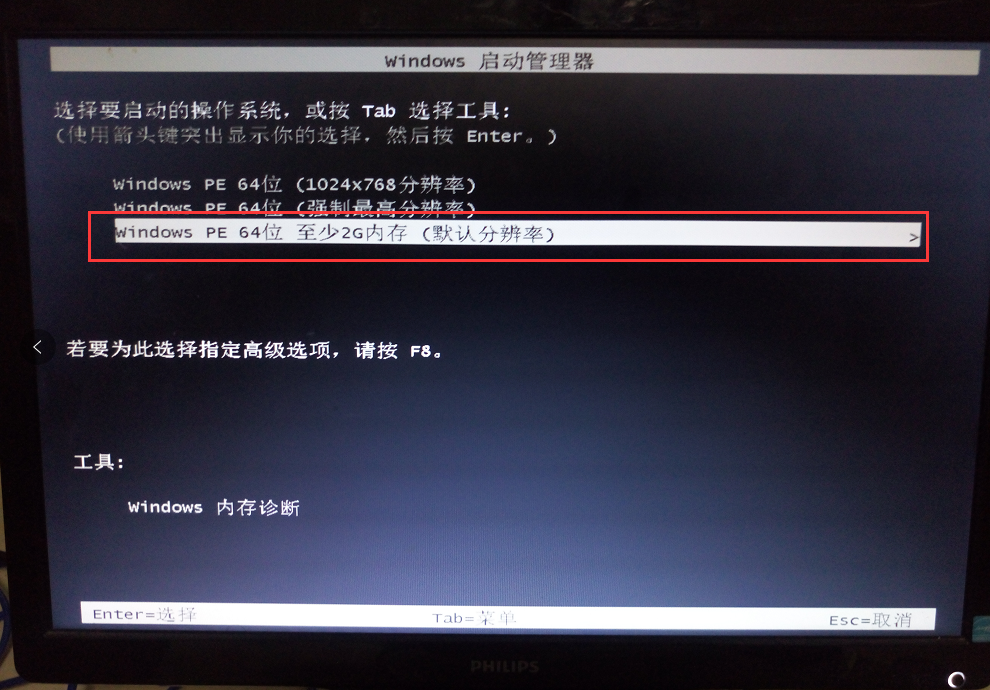
破解开机密码载图16
成功进入PE,找到【清除系统密码】软件并点击打开
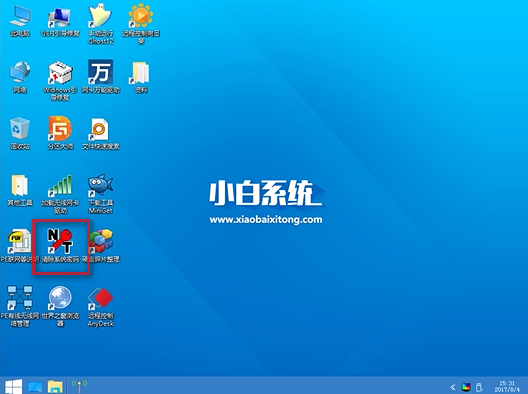
破解开机密码载图17
文件路径一般使用默认,双系统的朋友需要自己手动找到,点击打开
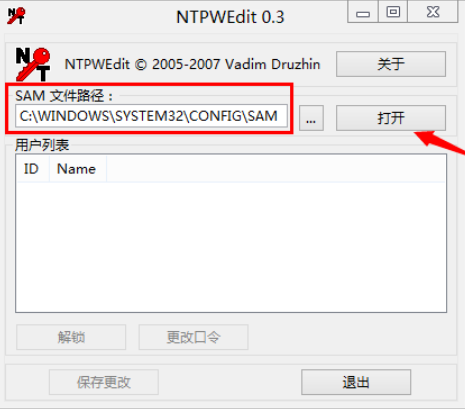
破解开机密码载图18
选择想要清楚密码的用户名,点击【更改口令】
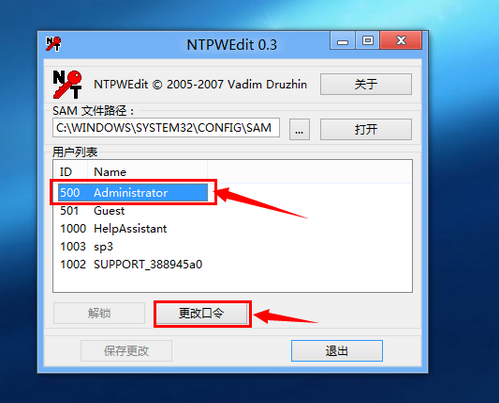
破解开机密码载图19
接着弹出一个框,输入两遍相同的新密码点击【OK】
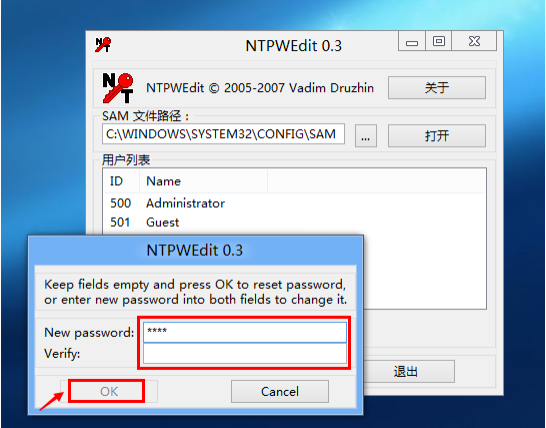
破解开机密码载图20
最后点击【保存更改】

破解开机密码载图21
拔掉U盘重新开机,你就可以输入你刚设定的密码开机了
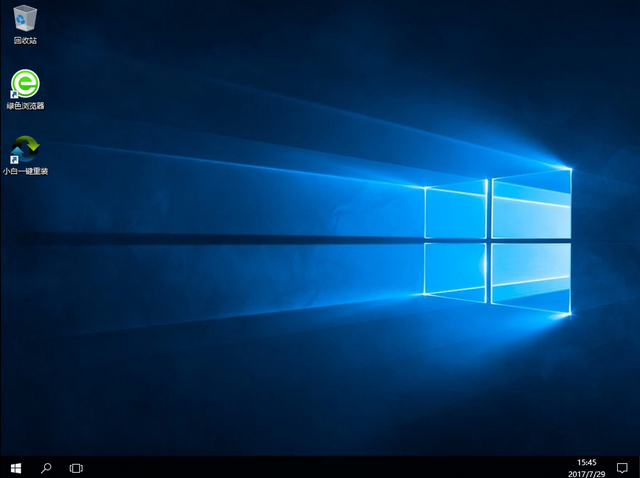
破解开机密码载图22
以上就是清除密码的详细教程了,感兴趣的朋友可以去下载试式看。